زمانی که سیستم در حال اجرای برنامه های سنگین می باشد، پردازنده هایی که به طور معمول روی دستگاه نصب شده اند داغ می شوند، چک کردن دمای کارت گرافیک باعث می شود دمای غیرعادی را به موقع تشخیص دهید و از خرابی های سخت افزاری جلوگیری کنید. حرارت بالا کارت گرافیک باعث کاهش عملکردGPU می شود، در ادامه به روش های چک کردن دمای کارت گرافیک می پردازیم. در مقاله کارت گرافیک چیست به شرح کارت گرافیک و انواع ان پرداختیم و با کارت گرافیک آشنا شدیم در این مقاله به نحوه بررسی حرارت دمای کارت گرافیک خواهیم پرداخت.
اگر تمایل دارید در حداقل زمان پاسخ مناسبی در خصوص نحوه بررسی کارت گرافیک و سایر مشکلات کامپیوتری خود پیدا کنید با کارشناسان مجموعه رایانه کمک تماس بگیرید:
✴️✴️ تماس با کارشناسان فنی رایانه کمک : ☎️از طریق تلفن ثابت 9099071540 و 📱 از طریق موبایل 0217129

آنچه در این مقاله می خوانیم:
✅نحوه چک کردن دمای کارت گرافیک در ویندوز10
✅استفاده از نرم افزار Hwmonitor برای بررسی دمای GPU
✅نرم افزار GPU.Z برای مشاهده دمای کارت گرافیک
Sidebar✅ Diagnostics نرم افزار نمایش اطلاعات کارت گرافیک
✅بررسی دمای GPU در macOS
✅بررسی دمای GPU با استفاده از نرم افزار کمپانی سازنده کارت گرافیک
✅استفاده از نرم افزار Speccy برای چک کردن دمای Gpu
✅آزمایش فشار کارت گرافیک
✅سوالات متداول
✅سخن آخر
نحوه چک کردن دمای کارت گرافیک در ویندوز 10
اگر بر روی سیستم عامل خود ویندوز 10 نصب کرده اید نیازی به دانلود نرم افزارهای جانبی ندارید و با استفاده از تسک منیجر می توانید دمای کارت گرافیک را چک کنید.
- در گام اول کلیدهای میانبر CTRL + SHIFT + ESC را از کیبورد فشار دهید و در ادامه به تب Performance بروید.
- و بعد از قسمت سمت چپ، بهدنبال GPU بگردید تا دما را کنترل کنید.
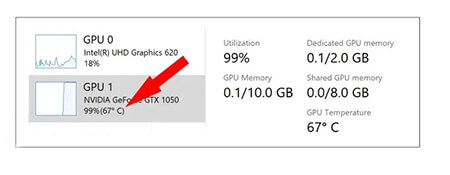
استفاده از نرم افزار Hwmonitor برای بررسی دمای GPU
این نرم افزار کمک می کند تا اطلاعات مربوط به GPU را چک کنید و مواردی مانند ظرفیت، دما، ولتاژ و ... را بررسی نمایید.
علاوه بر بررسی دما کارت گرافیک به کمک این نرم افزار می توانید دمای CPU وssd را نیز ملاحظه کنید. نرم افزار Hwmonitor رایگان است و به راحتی می توانید آن را دانلود و نصب کنید.
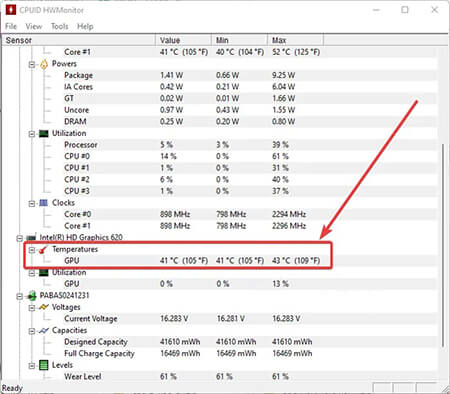
نرم افزار GPU.Z برای مشاهده دمای کارت گرافیک
نرم افزار GPU.Z یک نرم افزار بررسی GPU می باشد با استفاده از آن می توانید آمار و مشخصات کارت گرافیک خود را بررسی کنید . پس از شروع برنامه، به تب Sensors بروید و دمای واقعی GPU را با یک نمودار کوچک مشاهده خواهید کرد.
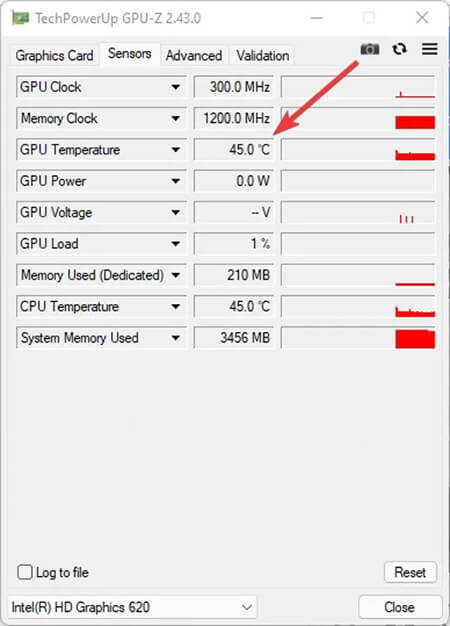
Sidebar Diagnosticsنرم افزار نمایش اطلاعات کارت گرافیک
Sidebar Diagnostics یکی از نرم افزارهای رایگان که در ویندوزهای 10/11 قابل اجرا می باشد و اطلاعات مفیدی در خصوص RAM, CPU,GPU در اختیارکاربران قرار می دهد.
بعد از دانلود و نصب، این برنامه به صورت نواری در کنار صفحه دسکتاپ مشاهده خواهد شد و آمار GPU و سایر اطلاعات را ارائه می دهد. می توانید در تنظیمات این نرم افزار تغییراتی مانند: اندازه فونت، رنگ فونت، رنگ پس زمینه و ... ایجاد نمایید.

بررسی دمای GPU در macOS
نحوه بررسی دمای کارت گرافیک در مک مورد سوال برخی از کاربران می باشد، اگر از کامپیوتر یا لپ تاپ های کمپانی اپل استفاده می کنید برای بررسی کارت گرافیک می توانید از برنامه XRGاستفاده کنید. برنامه XRG اطلاعات مفیدی را در مورد دمای پردازنده، کارت گرافیک،اطلاعات مربوط به باتری، فن و ... به کاربران ارائه می دهد.
بررسی دمای GPU در نسخه های قدیمی ویندوز
اگر از نسخه های قدیمی ویندوز یا لینوکس استفاده می کنید برای چک کردن دمای کارت گرافیک می توانید از ابزار Open Hardware Monitor استفاده کنید بعد از دانلود و اجرای این برنامه از قسمت GPU می توانید آمار کاملی را مشاهده کنید همچنین اطلاعات دیگری از پردازنده های گرافیکی دستگاه خود در اختیار داشته باشید.
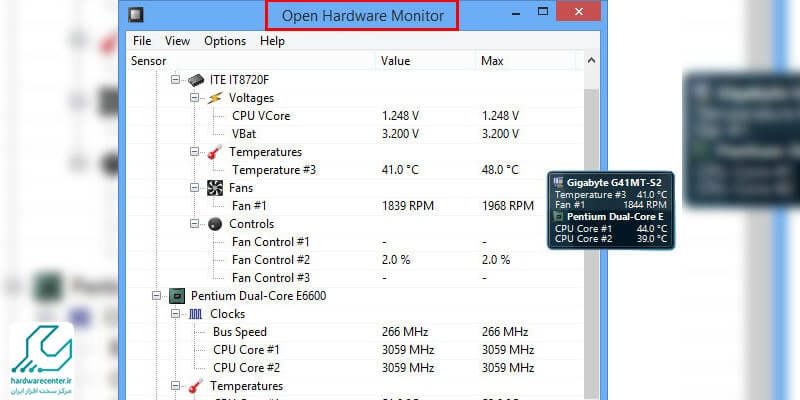
بررسی دمای GPU با استفاده از نرم افزار کمپانی سازنده کارت گرافیک
با مراجعه به وب سایت شرکت سازنده کارت گرافیک می توانید بررسی کنید که نرم افزار برای چک کردن دمای GPU ارائه شده است یا خیر- برای مثال نرمافزار MSI Afterburnerبرای کاربرانی که از کارت گرافیک برند MSI استفاده می کنند توسعه یافته است.
استفاده از نرم افزار Speccy برای چک کردن دمای Gpu
اگر به دنبال یک برنامه کم حجم و رایگان برای بررسی اطلاعات سخت افزاری سیستم خود هستید نرم افزار Speccy یک انتخاب مناسب می باشد و در یک صفحه اطلاعات کلی در مورد سخت افزار در اختیارتان قرار می دهد و با استفاده از آن وضعیت سیستم خود را می توانید بررسی کنید.
آزمایش فشار کارت گرافیک
برای صحت سنجی عملکرد پردازنده گرافیکی سیستم میتوانید از برنامههای آزمایش استرس استفاده کنید اگر پردازنده گرافیکی بتواند در طول آزمایش بدون هیچ مشکلی کار کند ، تصدیق عملکرد مطلوب آن می باشد.
در حین انجام آزمایش به صداها و حرارت کارت گرافیک توجه کنید و در صورت غیر عادی بودن عملکرد ، آزمایش را خاتمه دهید.
ابزار Heaven یکی از برنامههای فوقالعاده برای آزمایش استرس کارت گرافیک است بعد از انجام تست با این برنامه دمای پردازنده گرافیکی خود را بررسی کنید تا مطمئن شوید دما از میزان مجاز بیشتر نخواهد رفت.

پاسخ به سوالات متداول کاربران در رابطه با نحوه بررسی دمای کارت گرافیک
در این قسمت به تعدادی از سوالات کاربران در رابطه با نحوه بررسی دمای کارت گرافیک پاسخ خواهیم داد. کارشناسان مجرب و متخصص رایانه کمک برای ارائه خدمات کامپیوتری خود از طریق تماس تلفنی و پاسخگویی آنلاین به صورت شبانه روزی آماده پاسخگویی به سوالات شما عزیزان هستند
شما می توانید برای دریافت پاسخ سوال های خود از طریق تلفن های ثابت با شماره 9099071540 و از طریق موبایل با شماره 0217129 با کارشناسان رایانه کمک در ارتباط باشید.
دمای نرمال GPU چند درجه است؟
دمای نرمال GPU بسته به نوع کارت گرافیک متفاوت است، ولی به صورت مرسوم دمای بین 65 تا 85 درجه سانتی گراد مناسب است.
داغ شدن کارت گرافیک چه عوارضی خواهد داشت؟
داغ شدن و بالا رفتن درجه حرارت GPU باعث کاهش عملکرد مناسب می شود و در نتیجه به سخت افزار آسیب جدی وارد می کند و عمر قطعات را کاهش میدهد.

سخن آخر
قدردان همراهی و توجه شما تا پایان این مقاله هستیم در این مقاله نحوه بررسی دمای کارت گرافیک را بررسی نمودیم اگر در خصوص نحوه انجام کار سوالی داشتید و یا دنبال حل مشکلات کامپیوتری اینترنتی و موبایل در کوتاه ترین زمان هستید، می توانید با مجموعه رایانه کمک تماس بگیرید تا در اسرع وقت مشکلات شما توسط کارشناسان رایانه کمک برطرف شوند. راه ارتباط با ما شماره هوشمند9099071540 از طریق تلفن های ثابت و همچنین شماره اعتباری0217129 از طریق موبایل یا تلفن ثابت می باشد.
📌رفع مسئولیت: محتوای این صفحه صرفاً برای اطلاع رسانی است و در صورتی که تسلط کافی برای انجام موارد فنی مقاله ندارید حتما از کارشناس فنی کمک بگیرید.